
Ihr wollt Steam einmal komplett neu installieren, aber dabei nicht eure gesamten Spiele und Speicherstände mit von der Festplatte werfen? Dann müsst ihr an die richtige Vorbereitung denken. Wir erklären, wie ihr richtig vorgeht.
Neuinstallation von Steam: Alle Infos
Achtung: Wenn ihr Steam einfach neu installiert, ohne eure Spieldaten vorher zu sichern, werden auch sämtliche installierten Titel gelöscht und ihr müsst sie erstmal wieder neu herunterladen. Um euch diese Mühe zu ersparen, solltet ihr den Ordner »steamapps« vorher verschieben.
So bereitet ihr euch richtig auf die Neuinstallation vor:
- Öffnet das Steam-Installationsverzeichnis. Standardmäßig liegt das auf dem Laufwerk C, außer ihr habt einen anderen Installationspfad eingestellt. Dort findet ihr einen Ordner namens »Steam«.
- Öffnet diesen Ordner, dann findet ihr den Unterordner »steamapps«. Hier befinden sich eure installierten Spiele. Kopiert diesen Ordner auf euren Desktop (ihr könnt bei der Gelegenheit auch eine Sicherheitskopie auf einer externen Festplatte oder ähnlichem anlegen).
- Jetzt könnt ihr Steam deinstallieren und neu herunterladen, hier der Link zum offiziellen Download:
So holt ihr eure Spiele zurück
- Nachdem Steam neu installiert ist, verschiebt ihr den zuvor gesicherten Ordner »steamapps« wieder in »Steam«. Wahrscheinlich werdet ihr gefragt, ob ihr einen gleichnamigen Ordner ersetzen wollt, klickt auf »Ja«.
- Nun solltet ihr Steam ganz normal starten können, alle eure zuvor heruntergeladenen Spiele sollten ebenfalls installiert sein.
Zusätzlich könnt jetzt noch ihr eure Spieldateien auf Fehler überprüfen: Wählt sie in der Bibliothek aus, rechtsklickt auf den Spielnamen und navigiert zu »Eigenschaften« - »Installierte Dateien«, wo ihr den Button »Dateien auf Fehler überprüfen« findet.

Sucht ihr mehr nützliche Infos rund um Steam? Vielleicht über die Sammelkarten und was die eigentlich bringen? Oder wollt ihr wissen, warum Steam überhaupt so heißt? Dann haben wir die richtigen Artikel für euch parat:
Durchschnittlich besitzen Nutzerinnen und Nutzer bei Steam angeblich zwischen 10 und 11 Spiele (zumindest war das der Stand 2017). Allerdings dürften es bei den meisten aus unserer Community deutlich mehr sein – entsprechend lang würde auch eine komplette Neuinstallation aller Spiele dauern. Also lieber ans Sichern denken!

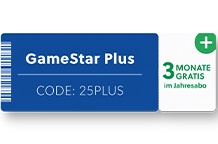
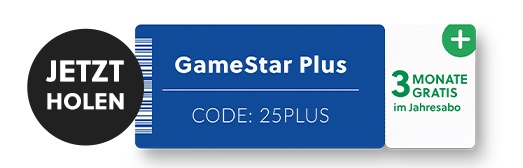
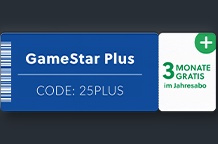
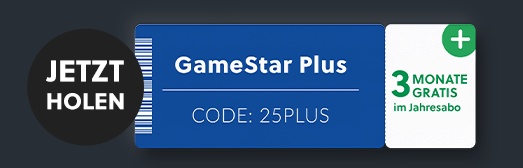








Nur angemeldete Benutzer können kommentieren und bewerten.
Dein Kommentar wurde nicht gespeichert. Dies kann folgende Ursachen haben:
1. Der Kommentar ist länger als 4000 Zeichen.
2. Du hast versucht, einen Kommentar innerhalb der 10-Sekunden-Schreibsperre zu senden.
3. Dein Kommentar wurde als Spam identifiziert. Bitte beachte unsere Richtlinien zum Erstellen von Kommentaren.
4. Du verfügst nicht über die nötigen Schreibrechte bzw. wurdest gebannt.
Bei Fragen oder Problemen nutze bitte das Kontakt-Formular.
Nur angemeldete Benutzer können kommentieren und bewerten.
Nur angemeldete Plus-Mitglieder können Plus-Inhalte kommentieren und bewerten.